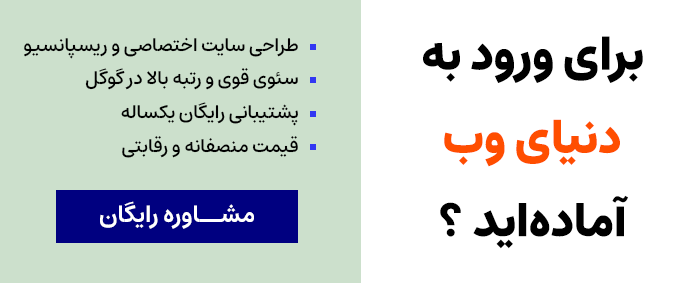وقتی صحبت از افزایش کارایی و بهره وری در محیط کار می شود، مایکروسافت اکسل ابزار قدرتمندی است که تقریبا جایگزینی ندارد. اکسل با مجموعه گسترده ای از ویژگی ها و عملکردها به کاربران اجازه می دهد تا داده ها را به راحتی تجزیه و تحلیل، سازماندهی و تغییر دهند. یکی از با ارزش ترین ویژگی های اکسل توانایی آن در خودکارسازی کارهای تکراری از طریق استفاده از ماکروها است. در این مقاله، با مفهوم ماکرونویسی در اکسل آشنا میشوید.
اکسل چیست و چرا برای بهره وری مهم است؟
اکسل یک برنامه صفحه گسترده است که توسط مایکروسافت توسعه یافته است که به کاربران امکان می دهد محاسبات مختلف را انجام دهند، نمودارها و نمودارها ایجاد کنند و داده ها را ذخیره و تجزیه و تحلیل کنند. این برنامه، استاندارد صنعتی برای تجزیه و تحلیل داده ها شده است و به طور گسترده در مشاغل، امور مالی و دانشگاه استفاده می شود. دلیل اینکه اکسل برای بهره وری بسیار مهم است، توانایی آن در مدیریت کارآمد و دقیق مقادیر زیادی داده است. اکسل با استفاده از ویژگی های قدرتمند خود، کاربران را قادر می سازد تا با خودکارسازی کارهای تکراری و ساده کردن محاسبات پیچیده، در زمان و تلاش خود صرفه جویی کنند.

آشنایی با ماکروها در اکسل
ماکرو در اکسل مجموعه ای از دستورات و دستورالعمل ها است که می تواند ضبط و پخش شود تا کارهای تکراری را خودکار کند. آن را به عنوان مجموعه ای از اقدامات از پیش تعریف شده در نظر بگیرید که می توانید با یک کلیک اجرا کنید. ماکروها را می توان برای انجام طیف وسیعی از وظایف مانند ورود داده ها، قالب بندی، مرتب سازی و محاسبات استفاده کرد. با ذخیره یک ماکرو، می توانید اقدامات خود را در اکسل ثبت و هر زمان که نیاز بود دوباره آنها را پخش کنید.
این کار نیاز به انجام دستی مراحل مشابه را از بین میبرد و در وقت ارزشمند شما صرفهجویی میکند و همچنین احتمال خطا را کاهش میدهد.
مزایای استفاده از ماکروها در اکسل
استفاده از ماکروها در اکسل چندین مزیت دارد:
- صرفه جویی در زمان: با خودکار کردن کارهای تکراری، می توانید زمان صرف شده برای وارد کردن دستی داده ها و قالب بندی را به میزان قابل توجهی کاهش دهید. این به شما اجازه می دهد تا روی جنبه های مهم تر کار خود مانند تجزیه و تحلیل داده ها و تصمیم گیری تمرکز کنید.
- بهبود دقت: با حذف ورودی های دستی، ماکروها احتمال خطا را کاهش میدهند و نتایج ثابتی را تضمین میکنند.
- افزایش بهره وری :در نهایت، ماکروها بهره وری را افزایش می دهند. با استفاده از ماکروها، می توانید کارهای بیشتری را در زمان کمتر انجام دهید و بازده و خروجی کلی خود را افزایش دهید.
نحوه ضبط و اجرای ماکروها در اکسل
ضبط و اجرای ماکروها در اکسل یک فرآیند ساده است. برای ضبط ماکرو مراحل زیر را دنبال کنید:
- اکسل را باز کرده و به تب «View» بروید.
- روی دکمه «Macros« کلیک کنید و «Record Macro» را انتخاب کنید.
- ماکرو خود را یک نام بگذارید و در صورت تمایل یک کلید میانبر را انتخاب کنید.
- اقداماتی را که می خواهید خودکار کنید، انجام دهید.
- روی دکمه «توقف ضبط« در منوی «Macros» کلیک کنید تا ضبط به پایان برسد.
برای اجرای ماکرو کافیست روی دکمه «Macros» کلیک کنید، ماکرو مورد نظر را انتخاب کنید و روی «Run» کلیک کنید.
سفارشی سازی و ویرایش ماکروها در اکسل
هنگامی که یک ماکرو را ضبط کردید، می توانید آن را مطابق با نیازهای خاص خود سفارشی و ویرایش کنید. اکسل طیف وسیعی از گزینهها را برای اصلاح ماکروها ارائه میکند، مانند اضافه کردن مدیریت خطا، ایجاد اعلانهای ورودی، و تخصیص آنها به دکمهها یا ضربههای کلید. برای ویرایش ماکرو مراحل زیر را دنبال کنید:
- تب «Developer» را در اکسل باز کنید.
- روی دکمه «Macros» کلیک کنید و ماکرو مورد نظر خود را برای ویرایش انتخاب کنید.
- روی دکمه «ویرایش» کلیک کنید تا ویرایشگر VBA باز شود.
- تغییرات مورد نظر را در کد ماکرو ایجاد کنید.
- تغییرات خود را ذخیره کنید و ویرایشگر VBA را ببندید.
با سفارشیسازی و ویرایش ماکروها، میتوانید آنها را مطابق با نیازهای منحصربهفرد خود تنظیم کنید و حتی قدرتمندتر و کارآمدتر کنید.
تکنیک های پیشرفته برای ماکرونویسی در اکسل
هنگامی که بر اصول ماکرونویسی در اکسل مسلط شدید، می توانید تکنیک های پیشرفته تری را برای افزایش بهره وری خود کشف کنید. در اینجا چند تکنیک پیشرفته وجود دارد که باید در نظر بگیرید
- حلقه زدن
با استفاده از حلقه ها در ماکروهای خود، می توانید مجموعه ای از اقدامات را چند بار مشخص یا تا زمانی که شرایط خاصی برآورده شود، تکرار کنید. این به ویژه در هنگام برخورد با مجموعه داده های بزرگ یا انجام محاسبات پیچیده مفید است. - رسیدگی به خطا
برای اطمینان از اجرای روان ماکروهای خود، مهم است که روالهای رسیدگی به خطا را نیز لحاظ کنید. با پیشبینی و مدیریت خطاها، میتوانید از خرابیها و نتایج غیرمنتظره جلوگیری کنید و ماکروهای خود را قویتر و قابل اعتمادتر کنید. - فرم های کاربری
اکسل به شما امکان می دهد فرم های کاربری سفارشی ایجاد کنید که یک رابط کاربر پسند برای ماکروهای شما فراهم می کند. با طراحی فرم های بصری با فیلدهای ورودی، دکمهها و منوهای کشویی، میتوانید تجربه کاربری را ساده کنید و ماکروهای خود را کاربرپسندتر کنید.
بهترین روش ها برای استفاده از ماکروها در اکسل برای کارایی و بهره وری
برای به حداکثر رساندن کارایی و بهره وری ماکروهای خود در اکسل، رعایت برخی از بهترین شیوهها مهم است. در اینجا چند نکته وجود دارد که باید در نظر داشته باشید
- ماکروهای خود را مرتب نگه دارید
از نام های معنی دار برای ماکروهای خود استفاده کنید و آنها را ذخیره کنید در مکانهای منطقی این کار یافتن و مدیریت ماکروهای خود را آسان تر میکند. - ماکروهای خود را مستند کنید
نظراتی را در کد ماکرو خود وارد کنید تا هدف و عملکرد هر مرحله را توضیح دهید. این به شما و دیگران کمک می کند تا ماکروها را در آینده درک کرده و اصلاح کنید. - ماکروهای خود را آزمایش کنید
قبل از استقرار ماکروهای خود در یک محیط تولید، آنها را به طور کامل آزمایش کنید تا مطمئن شوید که طبق برنامه کار می کنند. این به شما کمک می کند تا هر گونه باگ یا مشکلی را قبل از ایجاد مشکل شناسایی و برطرف کنید. - ماکروهای خود را به طور مرتب به روز کنید و نگهداری کنید
با تغییر نیازها و نیازهای شما، مهم است که ماکروهای خود را بر اساس آن به روز رسانی و نگهداری کنید. ماکروهای خود را به طور مرتب بررسی و بهینه سازی کنید تا مطمئن شوید کارآمد و موثر باقی میمانند.